不十分な内容であり申し訳ありません。
画像内の赤丸で記されているスライダー類全てで引っ掛かりを感じました。
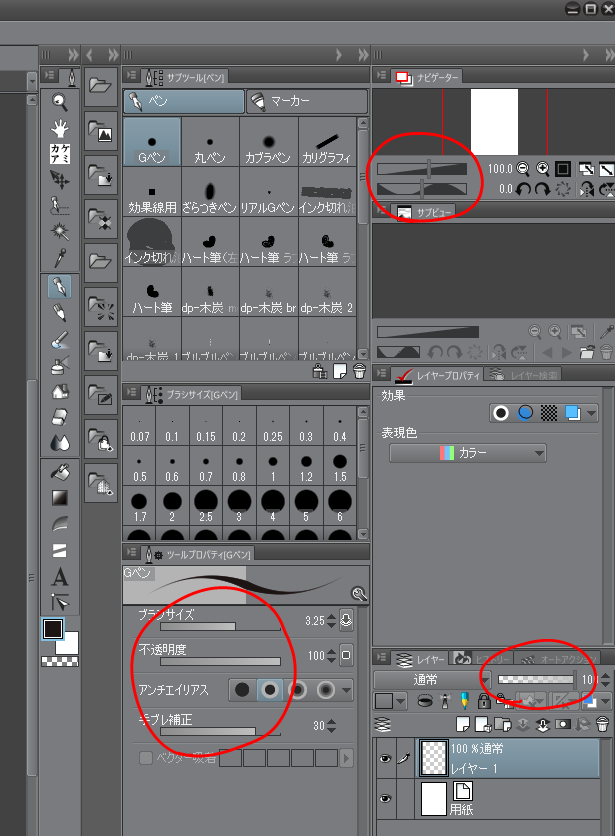
CLIP STUDIOの要望・不具合ボード
|
インストール/動作環境
スライダーを利用する際に引っ掛かりがある |
|
|
スライダーにペンを当てて動かすと、ある程度移動してからでないとスライダーが反応しません。 一度動くと動きに会うのですが、必ず初期動作が引っ掛かります。 何か解決方法はありますか? よろしくお願いします。 ------------------------------------------------------------ ■バージョン: ※Windows/MacOSXは、右上の[?]アイコンをクリック後に[バージョン情報]で確認できます。 ※iPadは、PAINTの[CLIP STUDIO PAINT]アイコンをクリック後に[バージョン情報]で確認できます。 ■OS Windows XP( ) Windows Vista( ) Windows 7 ( ) Windows 8( ) Windows 8.1( ) Windows 10( 〇 ) MacOS X 10.5( ) MacOS X 10.6( ) MacOS X 10.7( ) MacOS X 10.8( ) MacOS X 10.9( ) MacOS X 10.10( ) MacOS X 10.11( ) mac OS 10.12( ) mac OS 10.13( ) iOS 11( ) その他( ) ------------------------------------------------------------ |
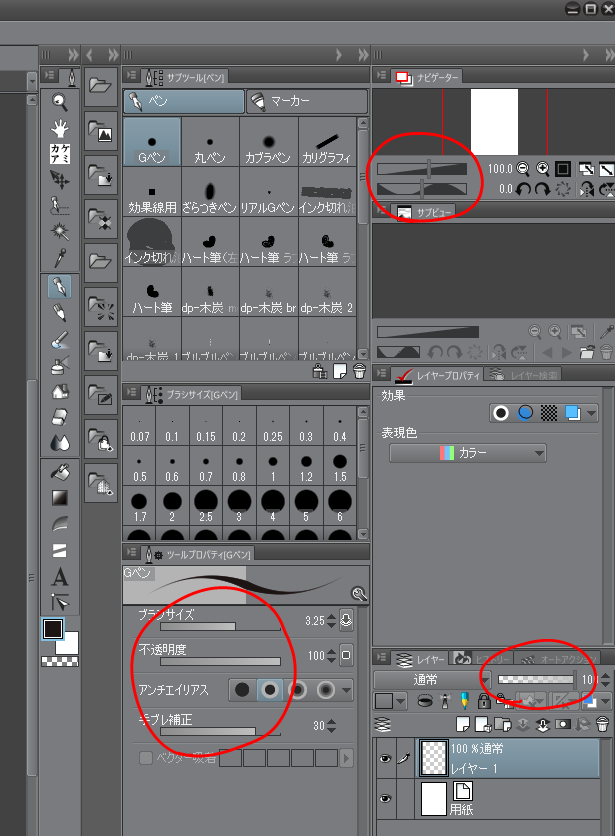
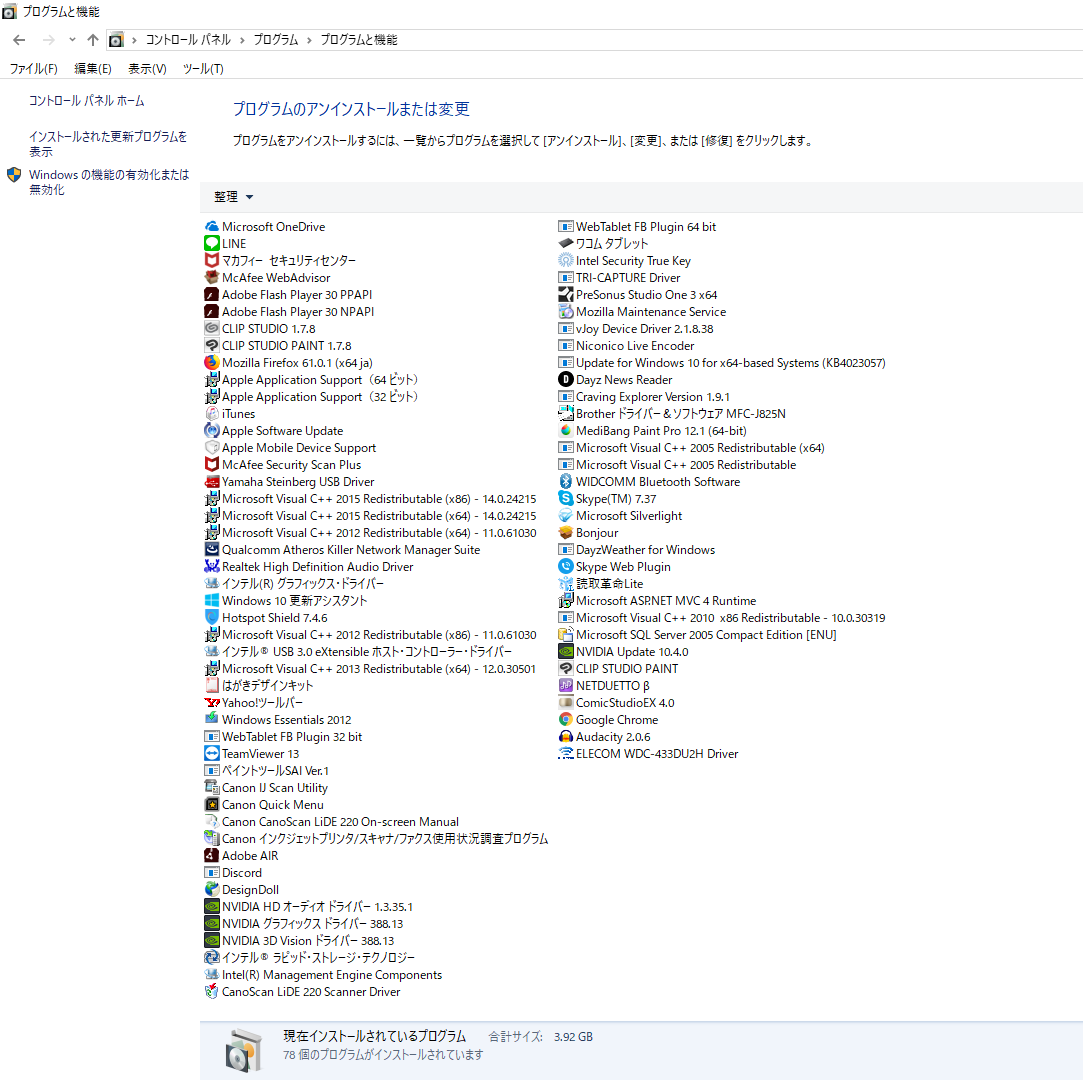
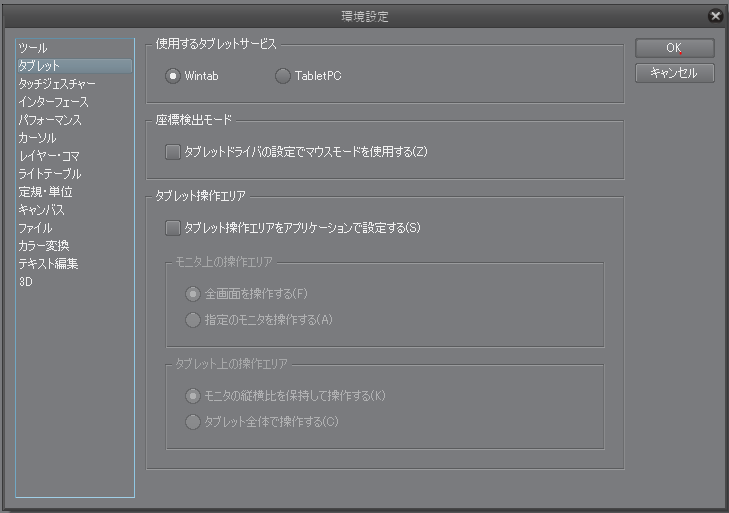 メーカー名 Gigabyte Technology Co., Ltd.
メーカー名 Gigabyte Technology Co., Ltd.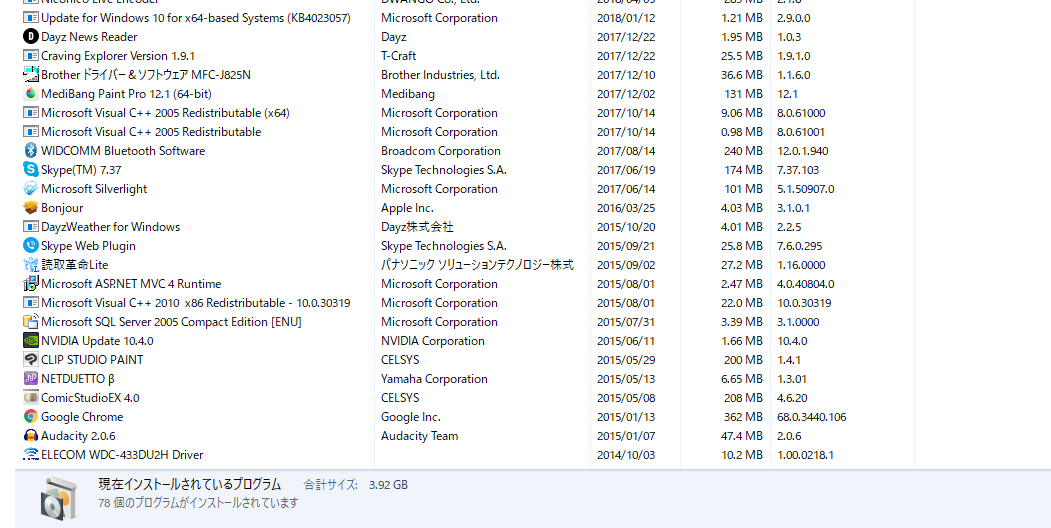
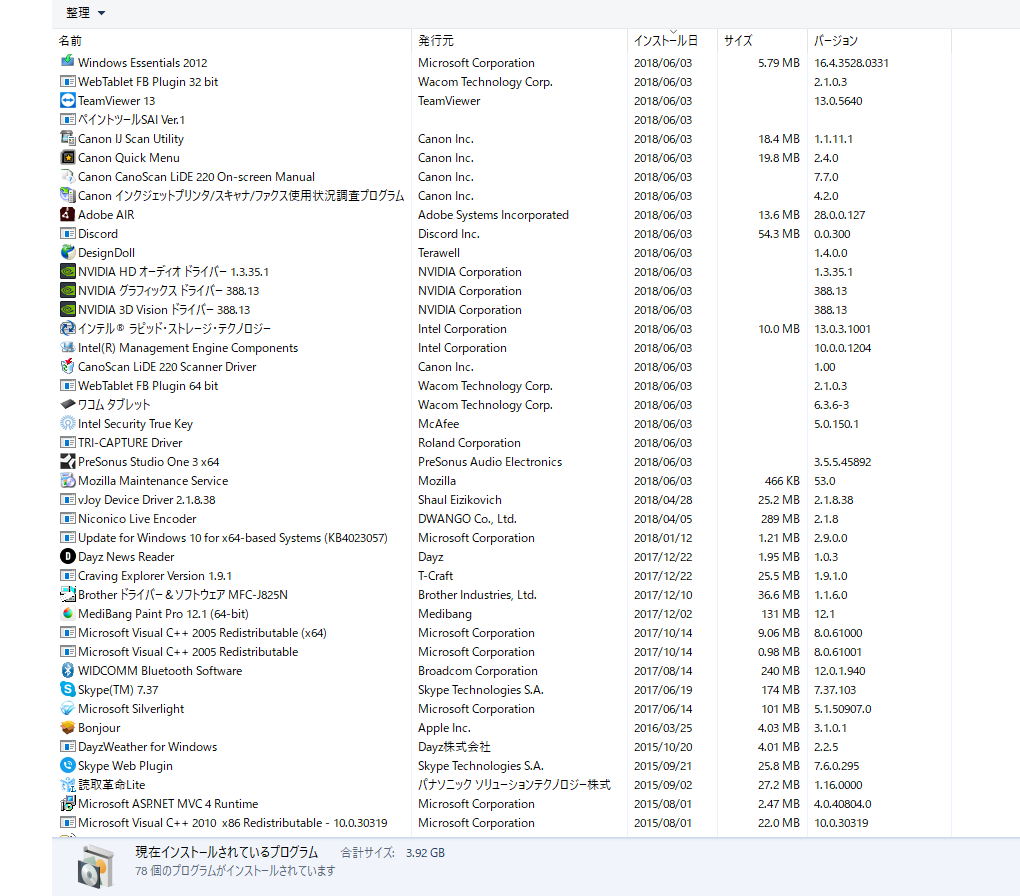
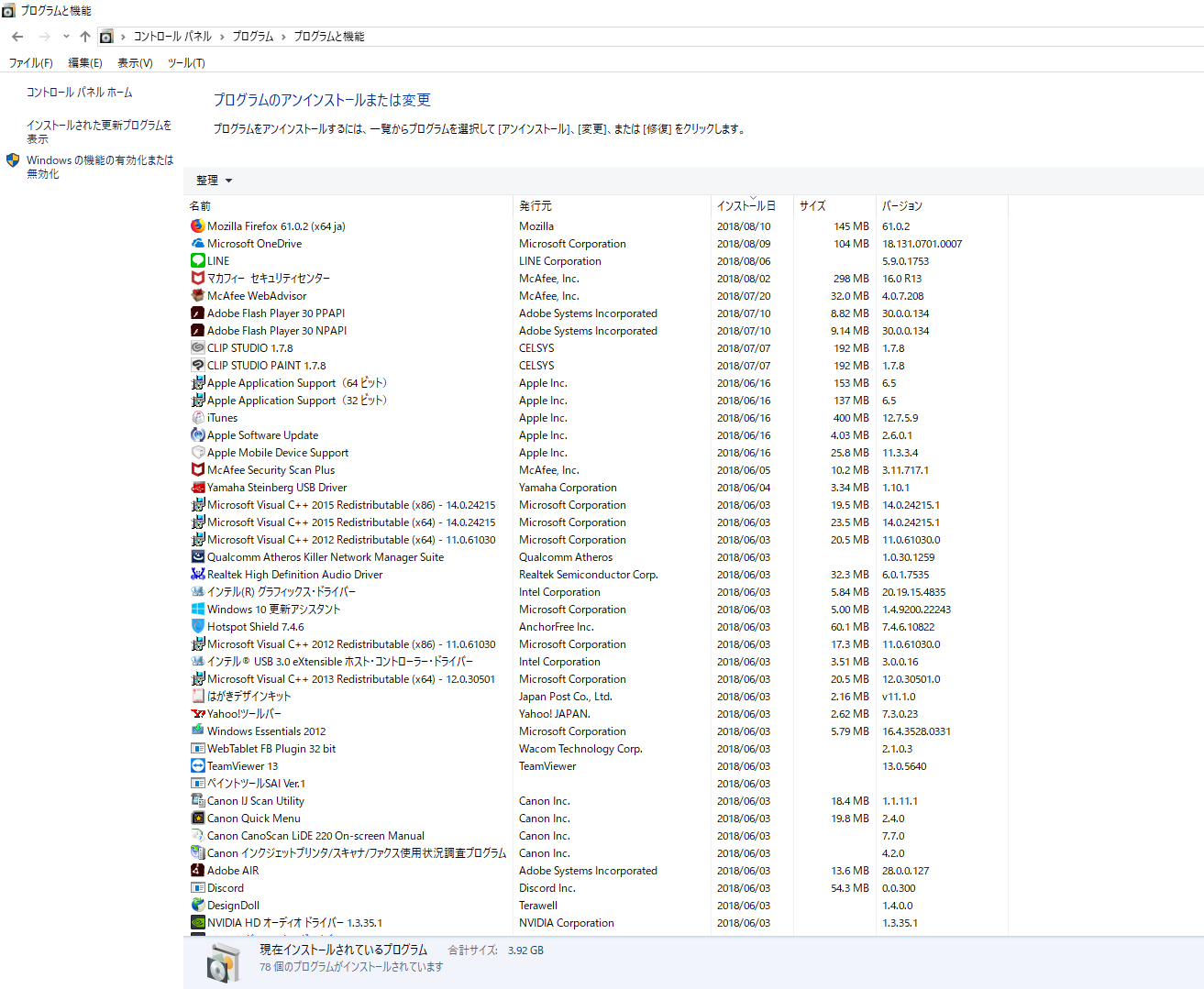
2019年11月28日に本サービスの投稿受付は終了いたしました。「CLIP STUDIO SUPPORT」をご利用ください。
こちらはCLIP STUDIOの要望不具合ボードでございますが、
仰せのスライダ―はCLIP STUDIOの画面上にあるものでしょうか。
CLIP STUDIO PAINT等のシリーズ製品の画面上にあるものでしょうか。
仰せのスライダ―を確認させていただければと思いますので、
画面を撮影いただき、示していただくか、どのソフトの
どこの部分か詳細をお知らせいただけますでしょうか。
なお、スクリーンショットの取得手順は以下の通りです。
1.キーボードの[PrintScreen]または[Prt Sc]とキートップに表示されて
いるキーを押します。
2.[Windows スタート]メニューをクリックし、[すべてのアプリ]の
[Windows アクセサリ]から[ペイント]を選択します。
3.[ペイント]というアプリケーションが起動します。
4.画面左上の[貼り付け]アイコンをクリックします。
5.[PrintScreen]キーを押したときの画面のイメージが貼り付けられます。
6.[ファイル]メニューから[上書き保存]を選択し、デスクトップなど適当な
場所にファイルを保存します。
ファイルの種類はJPEGなどを選択してください。
よろしくお願いいたします。